苹果id密码忘记了怎么找回,苹果id密码忘记了怎么找回来
【苹果id密码忘记了怎么找回,苹果id密码忘记了怎么找回来】 。演示机型:iPhone12
系统版本:iOS 15.1
软件版本:百度13.6.0.10
苹果id密码忘记了怎么找回
具体操作如下
点击打开手机上的百度
1.在搜索栏中输入Apple官网 。

文章插图
2.点击进入苹果官方网站 。
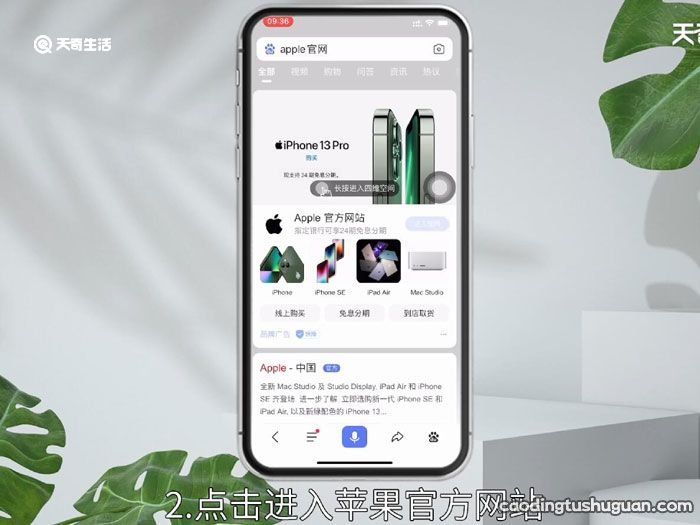
文章插图
3.点击右上角的选项 。

文章插图
4.选择登录 。

文章插图
5.点击忘记了Apple ID或密码 。
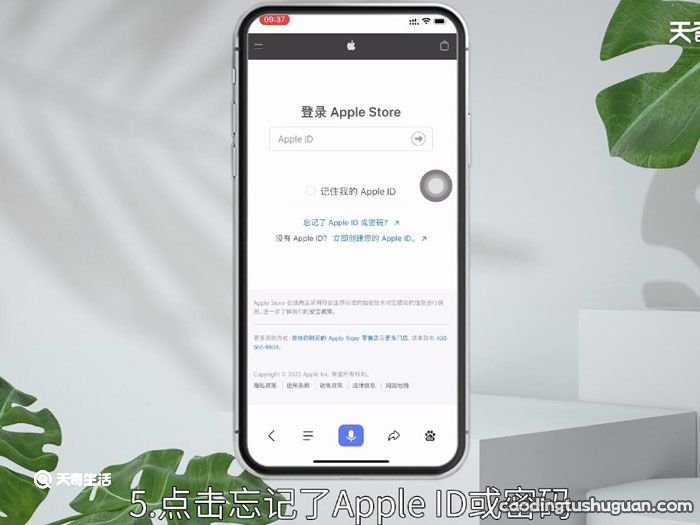
文章插图
6.输入忘记密码的苹果账号并点击继续 。
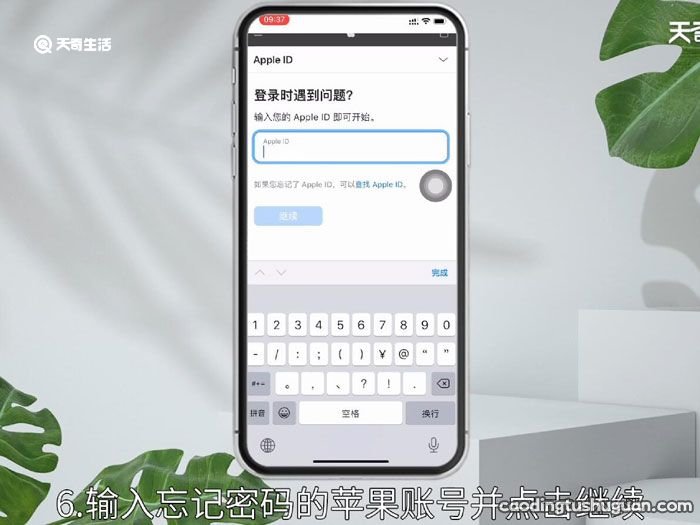
文章插图
7.可以使用已经登录过的设备进行修改,如果无法使用则点击下方的无法使用
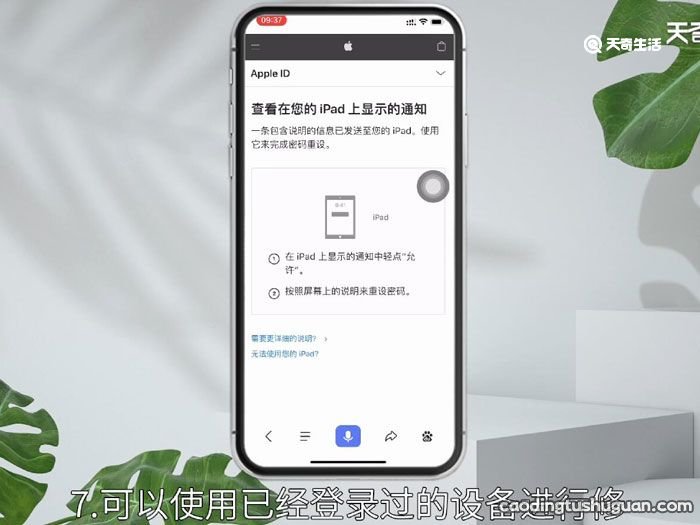
文章插图
8.选择适合自己的方式
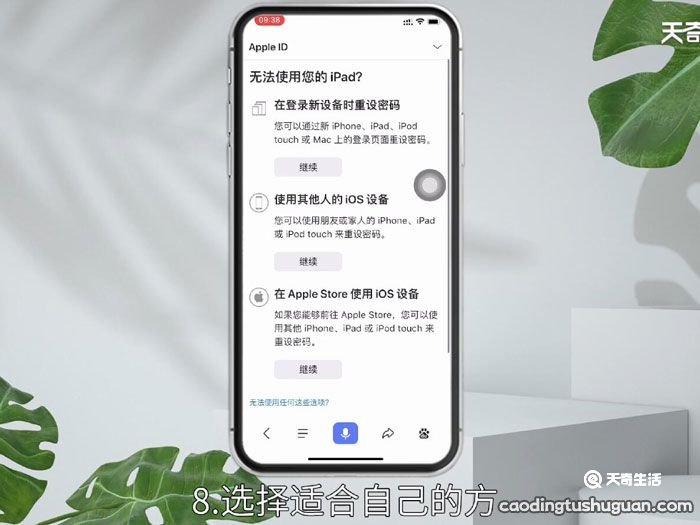
文章插图
9.根据提示操作更改密码即可 。
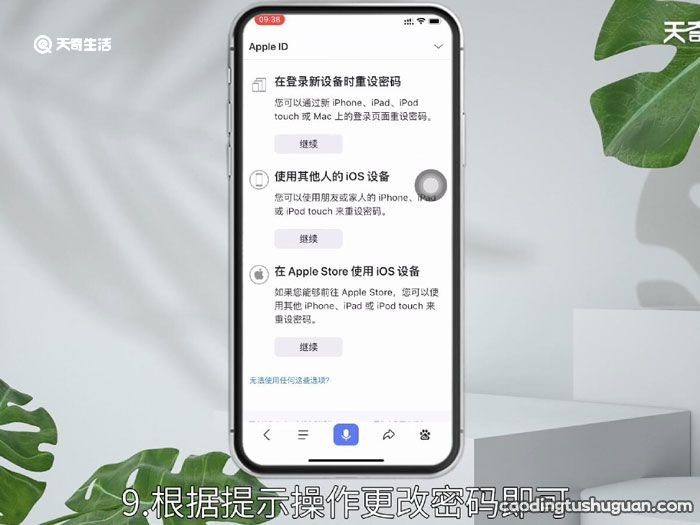
文章插图
推荐阅读
- 苹果6怎么解除200M流量限制,苹果6如何解除200M流量限制
- 苹果序列号查询在哪里 苹果序列号如何查询
- 苹果微信怎么改输入法 苹果微信怎样改输入法
- 苹果自带天气怎么恢复
- qq修改密码 qq怎么修改密码
- 苹果xs max死机怎么强制重启苹果xs max死机如何强制重启
- 苹果手机怎么清理内存垃圾清理 苹果手机怎么清理内存垃圾清理缓存
- 苹果6s电池容量多少,苹果6s电池容量是多少
- 怎么修改wifi密码 如何修改wifi密码
- 苹果手机从哪里看型号 苹果手机的型号在机身的哪里看











